Запуск нової програми Outlook і класичної версії Outlook паралельно
Якщо використовуються функції або робочі цикли, які ще не доступні в новій програмі Outlook, можна повернутися до класичної версії Outlook для Windows.
Для цього потрібно рухатися вперед і назад. Ми підтримуватимемо можливість паралельного запуску класичної та нової версії Outlook, що дає змогу порівнювати ваші можливості під час безпроблемної роботи в обох продуктах.
Примітка.: Якщо ви використовуєте робочий або навчальний обліковий запис у програмі Outlook і не бачите перемикача, можливо, адміністратор організації вимкнув цей параметр. Зверніться до ІТ-адміністратора по допомогу.
Налаштування outlook для паралельного запуску
-
У класичній версії Outlook установіть перемикач у положення Спробувати нову версію Outlook.

-
У новій версії Outlook натисніть кнопку-перемикач, щоб повернутися до класичної версії Outlook, закривається нова програма Outlook, і з'явиться вікно відгуку.
-
Відповісти на відгук і натисніть кнопку Надіслати. Щоразу, коли ви перемикаєте класичну версію Outlook із нової версії Outlook, вам буде запропоновано залишити відгук про свою роботу. Цей відгук, а також багато інших джерел, допомагає сприяти розвитку функцій і інформує нашу готовність до наступного етапу нової програми Outlook.
Порада.: Щоб спростити відкриття обох програм, закріпіть кожну піктограму програми на панелі завдань або в меню "Пуск". Для цього клацніть правою кнопкою миші відповідні піктограми та виберіть пункт Закріпити на панелі завдань або Закріпити в меню "Пуск".
Порада. Як залишити відкритими обидві версії Outlook
Якщо ви плануєте переходити між обома версіями, після інсталяції нової програми Outlook закріпіть обидві програми на панелі завдань або в меню Пуск .
-
Перейдіть на початковий екран і почніть вводити Outlook.
-
Клацніть правою кнопкою миші Програму Outlook (створити) і виберіть закріпити на панелі завдань (або Закріпити в меню "Пуск"). Повторіть ці дії для Outlook (класична).
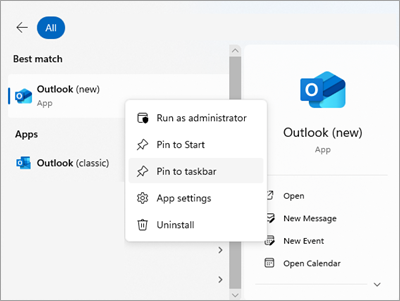
-
На панелі завдань можна легко переключатися між двома програмами.

Ваш відгук важливий
Якщо ви пропустили відгук під час переходу до класичної версії Outlook, ви все одно можете залишити відгук, перейшовши на стрічку Outlook і вибравши пункт Довідка > відгук. Скористайтеся цим відгуком, щоб повідомити нам, що ви думаєте, і розповісти нам, що ви хотіли б бачити в новій програмі Outlook у майбутньому. Ми прислухаємося до ваших побажань!
Пов’язані статті
Початок роботи з новою версією Outlook для Windows
Порівняння нових і класичних функцій Outlook для Windows
Класичну програму Outlook не можна відкрити на новому ПК з Windows










